Sustituye el Asistente de Google por Gemini en tu Android: Paso a Paso
hace 1 año · Actualizado hace 1 año
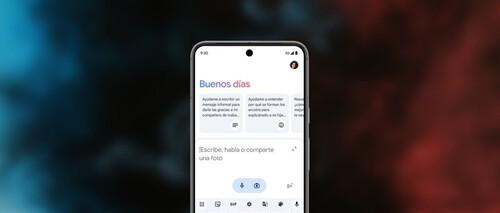
Sustitución del Asistente de Google por Gemini en Android: Guía Completa
¿Estás buscando una alternativa al Asistente de Google en tu dispositivo Android? En esta guía te explicaremos cómo cambiarlo por Gemini, una opción emergente para interactuar con una inteligencia artificial (IA). Aunque Gemini no maneja funciones específicas del hogar inteligente como Google Assistant, ofrece una experiencia interesante para quienes desean interactuar con una IA en su día a día.
Instalación y Configuración de Gemini
El primer paso es descargar e instalar Gemini en tu dispositivo Android. Puedes hacerlo directamente desde la tienda de aplicaciones de Google. Simplemente entra en el enlace, pulsa en "Instalar" y espera a que se complete el proceso de descarga.
Una vez que la aplicación esté instalada, ábrela y sigue los pasos iniciales. Tendrás que aceptar los términos y condiciones. Luego, serás redirigido a la pantalla principal de Gemini, donde podrás empezar a interactuar con la IA ingresando cualquier consulta o comando que desees.
Configuración del Asistente Predeterminado
Para reemplazar el Asistente de Google por Gemini, es necesario cambiar ciertas configuraciones en tu móvil Android. Sigamos estos pasos detalladamente:
Accede a la Configuración de tu Dispositivo
Abre la aplicación de "Configuración" en tu Android. Una vez dentro, busca y pulsa sobre la sección "Google". Aquí encontrarás varias opciones relacionadas con tu cuenta de Google.
Modifica los Ajustes de Aplicaciones
Dentro de la sección Google, selecciona "Ajustes de aplicaciones de Google". En algunos móviles, como los Pixel, primero tendrás que pulsar en "Todos los servicios" para ver todas las opciones disponibles.
Selecciona el Asistente Digital
En la pantalla de Ajustes de aplicaciones, dirígete a "Buscador, Asistente y voz". Aquí encontrarás varias opciones relacionadas con el asistente. Pulsa en "Asistente de Google" o "Gemini", ya que ambas opciones te llevarán a la siguiente configuración.
Ahora, dentro de "Asistentes digitales de Google", verás la opción para elegir el asistente predeterminado. Selecciona Gemini como tu nueva IA predeterminada. A partir de este momento, Gemini sustituirá a Google Assistant en tu dispositivo.
Conclusión
En conclusión, aunque el proceso para cambiar el Asistente de Google por Gemini pueda parecer un poco complejo, siguiendo estos pasos podrás hacerlo sin complicaciones. Esta configuración te permitirá disfrutar de una nueva forma de interactuar con tu dispositivo Android a través de IA. Por lo tanto, si estás interesado en probar nuevas alternativas, Gemini es una opción que vale la pena explorar.
Para más detalles y actualizaciones sobre Gemini y sus funcionalidades, no dudes en revisar periódicamente la tienda de aplicaciones de Google.
Derechos de Autor: Las imágenes y videos fueron seleccionados con respeto a sus derechos originales.
Publicado por Trucos Móvil, una fuente independiente de información.
Si quieres conocer otros artículos parecidos a Sustituye el Asistente de Google por Gemini en tu Android: Paso a Paso puedes visitar la categoría Android.
Deja una respuesta

Puedes revisar también